Sådan downloades videoer til Amazon Fire-tabletter for at se offline

Hvis du nogensinde er i en situation, hvor der er begrænset eller ingen Wi-Fi, vil du have, at en samling af videoer, der allerede er downloadet, skal vises, mens du er offline på din Fire-tablet.
Amazon-serien med Fire-tabletter er rettet mod at væreen overkommelig sjov og underholdende enhed. Virksomhedens nye Fire HD 10 har for eksempel en 10,1 tommer 1080p HD-skærm i kvalitet, der er fantastisk til at se film og tv-shows. Det er klart, at du kan streame dit videoindhold fra Prime-video og andre ikke-Amazon-tjenester som Netflix. Men hvis du er i en situation, hvor du har begrænset eller ingen Wi-Fi, vil du have en samling videoindhold, der allerede er downloadet, så du kan se dem offline.
Download film og tv-show
Forudsat at du har en Amazon Prime-konto, kan du downloade film og tv fra Amazon Video til din tablet. Bare tryk på den ønskede film eller tv-serie, og tap derefter på download-knappen.
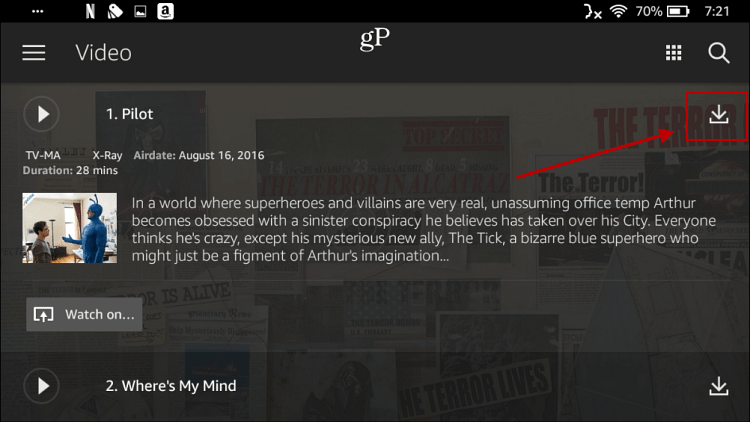
Vælg derefter den ønskede downloadkvalitet. En skærm dukker op med dine indstillinger og lader dig vide, hvor meget plads der vil blive brugt. Den laveste, Data Saver, optager mindst mulig plads, mens “Bedste” tager mere. Når du har fundet ud af kvaliteten af den video, du kan lide, kan du indstille den som standard, så denne skærm dukker ikke op hele tiden.
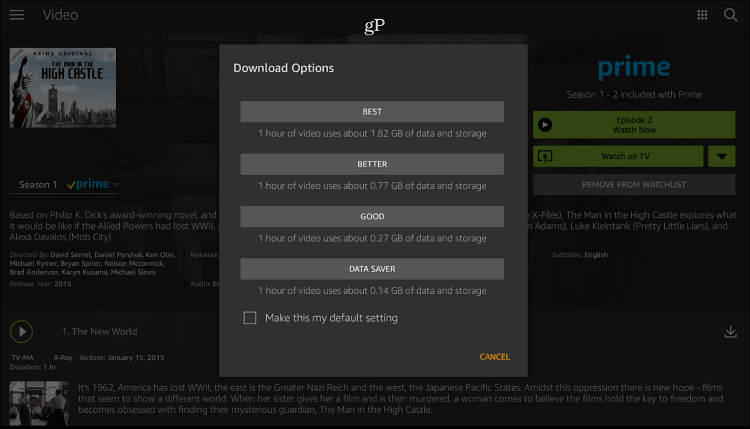
Gå til din Videobibliotek> Downloads for at få adgang til og fjerne alle de titler, du har downloadet.
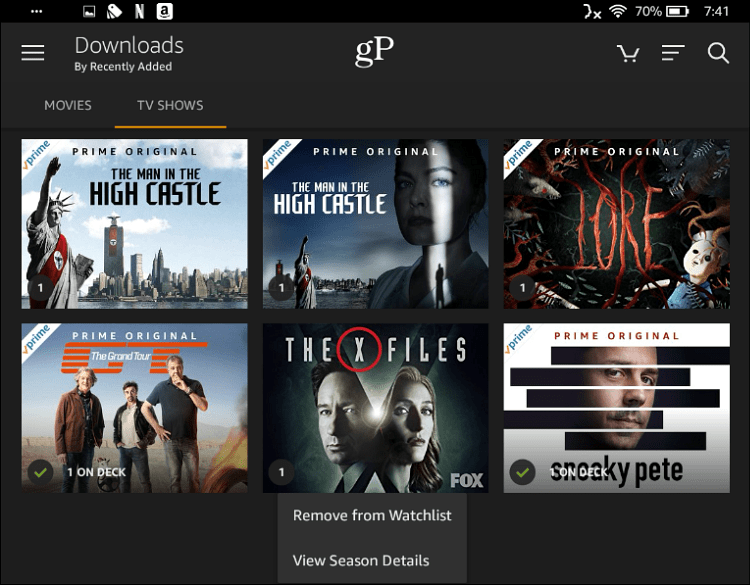
Som på andre mobile enheder kan du downloadeNetflix-indhold til visning offline også. Hvis du er en Netflix-abonnent, skal du starte appen og finde, hvad du vil se, og trykke på downloadikonet ved siden af fortegnelsen. Du kan ikke downloade alt fra Netflix, men der er en god mængde tilgængelig. Hvis du kun vil gennemse downloadbart indhold, skal du trykke på menuknappen fra Netflix-appen og trykke på "Tilgængelig til download."
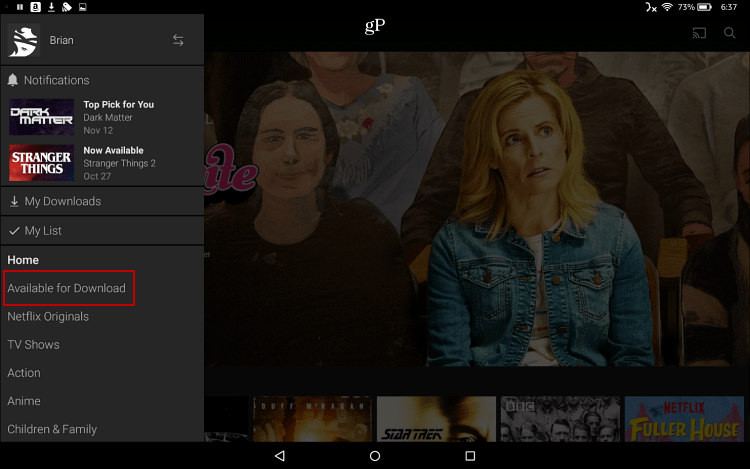
Du kan også administrere kvaliteten af videoer, du downloader fra Netflix. Gå til app Indstillinger> Downloads og tryk på Download videokvalitet og vælg, om du vil have Standard eller Høj kvalitet.
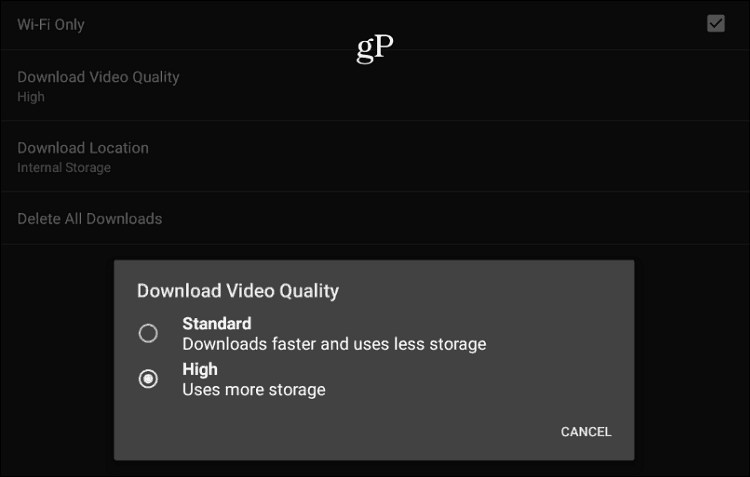
Gå til “Mine downloads” for at se, hvad du har downloadet til din tablet. Her kan du også se størrelsen på hver fil, som vil hjælpe dig med at bestemme, hvilken kvalitetsindstilling du skal bruge.
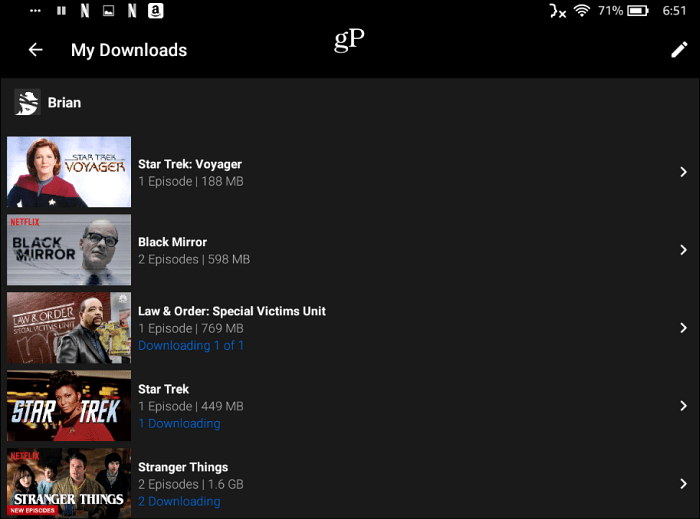
Tilføj mere lagerplads
Nu hvor du ved, kan du downloade tonsvis afindhold, spekulerer du måske på, hvor det gemmes. Mens mobile tabletter har oplevet en stigning i lokal opbevaring i de sidste par år, har Fire Fire 2017 kun en 32 eller 64 GB version. Afhængig af, hvordan du bruger enheden, ville en af dem have masser af lagerplads, det vil sige medmindre du vil have et stablet bibliotek med dine yndlingsfilm og tv-shows. Du kan øge din lagerplads meget ved at installere et microSD-kort.
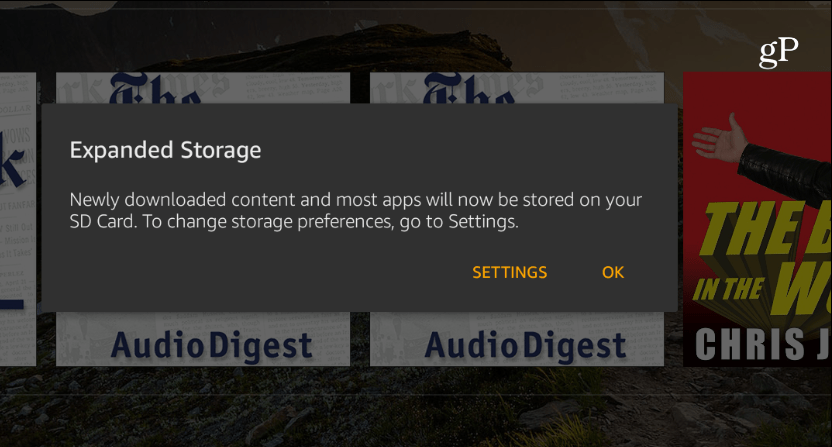
Ligegyldigt hvor meget lokal opbevaring din Fire-tablethar, hvis du installerer et 256 GB microSD-kort, har du masser af videoindhold i høj kvalitet til at holde dig underholdt, mens du er i et fly eller når du er offline.
Har du en Amazon Fire-tablet? Hvor meget plads har du reserveret til download af multimedieindhold? Efterlad en kommentar nedenfor og fortæl os din historie.










Efterlad en kommentar